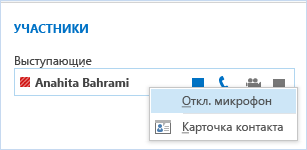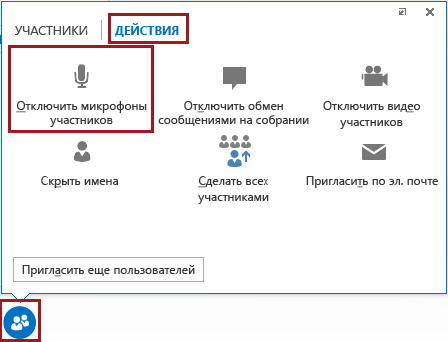Возможно, в ходе собрание Lync или звонка вам понадобится отключить или включить звук несколько раз. Это можно сделать в окне собрание Lync или на телефоне при присоединении к собранию.
Обязательно проверьте звуковое устройство перед присоединением к собрание Lync или к звонку и отрегулируйте уровень громкости и качество звука требуемым образом. См. статью Настройка и проверка звука в Lync.
Содержимое
Отключение и включение звука в окне собрание Lync или вызова
Отключение и включение звука на телефоне
Отключение или включение звука для аудитории в собрание Lync
Отключение и включение звука в окне собрание Lync или вызова
Присоединяясь к собрание Lync, по умолчанию ваш звук отключен, если только вы не являетесь организатором собрания.
Если звук отключен, кнопка Телефон/Микрофон выглядит как
Если вы захотите говорить, нажмите кнопку Включить звук в уведомлении или кнопку Телефон/Микрофон, чтобы включить звук. Кнопка изменяется на
Чтобы снова отключить звук, нажмите кнопку Телефон/Микрофон.
Примечание: Вы также можете использовать кнопки микрофона и динамиков на ноутбуке, клавиатуре или некоторых USB-гарнитурах, чтобы отключить или включить микрофон и динамики. Имейте в виду, что организатор собрания иногда выключает звук для аудитории. В этом случае вы не сможете включить свой микрофон.
Отключение и включение звука на телефоне
Если вы присоединились к собрание Lync с помощью телефона, вы можете использовать кнопки включения или отключения звука на телефоне. Кроме того, вы можете использовать тональные команды, например, команда *6 позволяет отключить или включить звук.
Нажмите *1 на телефоне, чтобы получить список и описание всех доступных команд для вашей учетной записи.
Примечания:
-
Когда вы присоединяетесь к собранию собрание Lync с помощью телефона, звук включен по умолчанию. Отключите звук микрофона, если вы не разговариваете.
-
Кроме того, обратите внимание, что присоединение к собранию с помощью телефона может быть недоступно для вашей учетной записи, если вы используете Lync с помощью Microsoft 365.
Отключение или включение звука для аудитории в собрание Lync
Если вы являетесь ведущим, вы можете отключать или включать звук для участников собрания по отдельности или группами, чтобы устранить фоновый шум.
-
Чтобы отключить звук для отдельных участников, наведите указатель на кнопку пользователей
-
Чтобы отключить звук для всей аудитории, наведите указатель на кнопку пользователей
Микрофоны всех участников собрания, включая тех, кто использует телефон, будут отключены. Чтобы включить микрофоны, вернитесь к вкладке ДЕЙСТВИЯ и нажмите Отключить микрофоны аудитории или щелкните правой кнопкой мыши имя участника и включите микрофон отдельного участника.
Дополнительные сведения о звуке в Lync:
-
Переключайте звуковое устройство во время собрания или звонка Lync
-
Если вы используете Microsoft 365, см. статьи Использование звука на собраниях Lync (Office 365) и Краткий справочник по использованию голосовой связи (Office 365).
-
Если вы не используете Microsoft 365, см. статьи Использование звука на собраниях Lync и Краткий справочник по использованию голосовой связи.